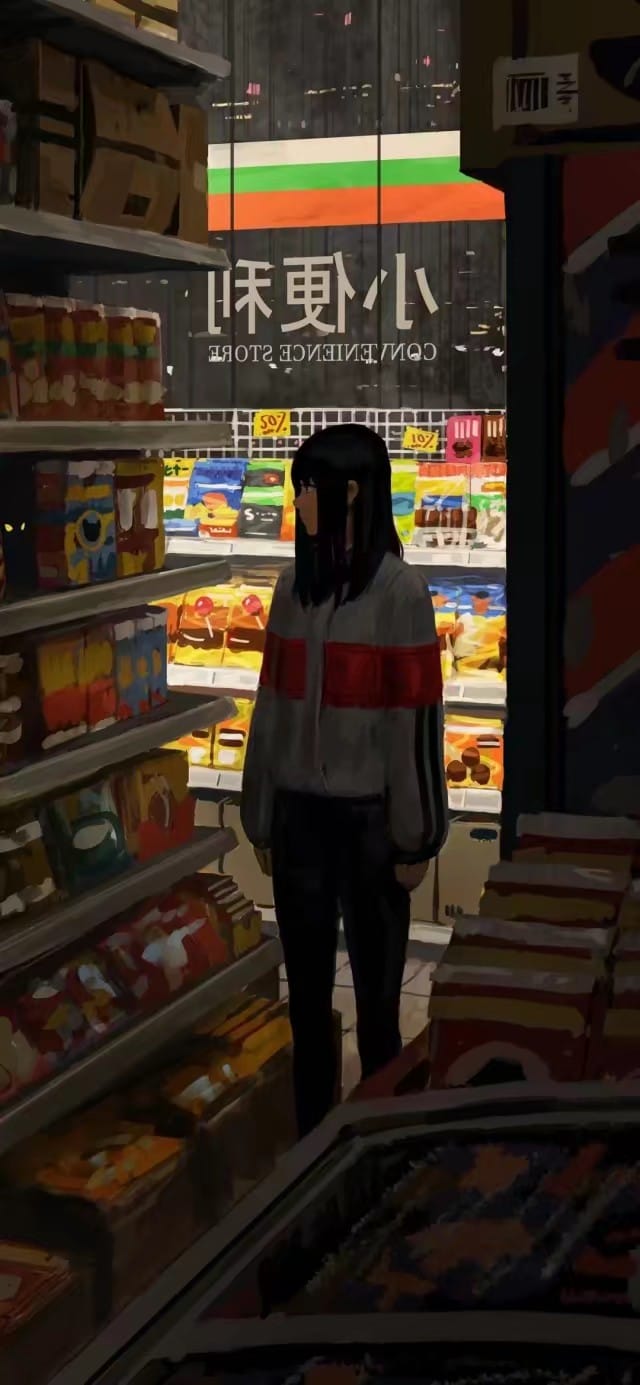剪映破解的代码模板里函数的说明
animation.py
定义视频/文本动画相关类
1. 基础类 - Animation
功能: 定义动画效果的基础类,包含所有动画共有的属性和方法
主要属性:
name: 动画名称effect_id: 剪映提供的动画IDanimation_type: 动画类型(in/out/group/loop)resource_id: 资源IDstart: 动画开始时间(微秒)duration: 动画持续时间(微秒)is_video_animation: 是否为视频动画
主要方法:
__init__: 初始化动画,需要提供 animation_meta、start 和 durationexport_json: 导出动画为JSON格式
2. 视频动画类 - Video_animation
功能: 专门用于视频动画效果
动画类型:
- 入场动画(in)
- 出场动画(out)
- 组合动画(group)
使用方法:
1 | video_anim = Video_animation( |
3. 文本动画类 - Text_animation
功能: 专门用于文本动画效果
动画类型:
- 入场动画(in)
- 出场动画(out)
- 循环动画(loop)
使用方法:
1 | text_anim = Text_animation( |
4. 动画组类 - Segment_animations
功能: 管理附加在素材上的一系列动画
主要特性:
- 自动生成唯一animation_id
- 管理多个动画
- 确保动画组合的合法性
主要方法:
get_animation_trange: 获取指定类型动画的时间范围add_animation: 添加新动画(有多项限制规则)export_json: 导出整个动画组为JSON格式
使用限制:
- 不能添加重复类型的动画
- 组合动画不能与入场/出场动画共存
- 循环动画需要在入场/出场动画之后添加
使用示例:
1 | # 创建动画组 |
注意事项:
- 时间单位统一使用微秒
- 视频动画和文本动画不能混用
- 添加动画时需要遵循特定的顺序和规则
- 动画类型之间有严格的互斥关系
这个模块主要用于创建和管理剪映中的动画效果,可以用于视频剪辑项目中添加各种动画效果。通过合理组合不同类型的动画,可以实现丰富的视觉效果。
audio_segment.py
定义音频片段及其相关类
1. 音频淡入淡出效果类 - Audio_fade
功能: 控制音频的淡入淡出效果
主要属性:
fade_id: 自动生成的唯一标识符in_duration: 淡入时长(微秒)out_duration: 淡出时长(微秒)
使用示例:
1 | fade = Audio_fade( |
2. 音频特效类 - Audio_effect
功能: 管理音频特效
特效类型:
- 场景音(sound_effect)
- 音色(tone)
- 声音成曲(speech_to_song)
主要属性:
name: 特效名称effect_id: 自动生成的特效IDresource_id: 剪映提供的资源IDaudio_adjust_params: 特效参数列表
使用示例:
1 | effect = Audio_effect( |
3. 音频片段类 - Audio_segment
功能: 管理轨道上的音频片段,继承自Media_segment
主要属性:
material_instance: 音频素材实例fade: 淡入淡出效果effects: 音频特效列表
主要方法:
- 初始化方法:
1 | audio_seg = Audio_segment( |
- 添加特效:
1 | audio_seg.add_effect( |
- 添加淡入淡出:
1 | audio_seg.add_fade( |
- 添加音量关键帧:
1 | audio_seg.add_keyframe( |
使用限制和注意事项:
-
时间处理:
- 所有时间单位统一使用微秒
- 支持字符串格式的时间输入(如"1s", “500ms”)
-
特效限制:
- 每种类型的特效只能添加一个
- 特效参数值范围为0-100
- "声音成曲"效果目前不能被剪映自动识别
-
淡入淡出限制:
- 每个片段只能添加一个淡入淡出效果
- 可以同时设置淡入和淡出时长
-
音量控制:
- 通过关键帧可以实现音量的动态变化
- 可以添加多个音量关键帧实现复杂的音量变化效果
实际应用示例:
1 | # 创建一个音频片段 |
这个模块主要用于处理剪映项目中的音频片段,可以实现音频的剪辑、特效添加、淡入淡出以及音量调节等功能。通过合理组合这些功能,可以实现复杂的音频处理效果。
Draft_folder.py
草稿文件夹管理器
Draft_folder 类
功能: 管理剪映草稿文件夹,提供草稿的基本操作功能
主要属性:
folder_path: 草稿文件夹的根路径
主要方法:
- 初始化方法:
1 | draft_folder = Draft_folder( |
- 列出所有草稿
1 | drafts = draft_folder.list_drafts() # 返回草稿名称列表 |
特点:
- 只列出文件夹名称
- 不检查文件夹是否为有效草稿
- 删除草稿 :
1 | draft_folder.remove("草稿名称") |
特点:
- 完全删除草稿文件夹
- 如果草稿不存在会抛出异常
- 检查素材 :
1 | draft_folder.inspect_material("草稿名称") |
特点:
- 输出草稿中的贴纸素材元数据
- 通过加载模板实现检查
- 加载模板:
1 | script = draft_folder.load_template("草稿名称") |
特点:
- 以模板模式打开草稿
- 返回 Script_file 对象供编辑
- 复制草稿 :
1 | new_script = draft_folder.duplicate_as_template( |
特点:
- 复制现有草稿作为模板
- 可选择是否覆盖同名草稿
- 返回新草稿的 Script_file 对象
使用示例:
1 | # 初始化草稿管理器 |
注意事项:
-
路径处理:
- 使用 os.path.join 确保跨平台兼容性
- 所有路径操作都会检查文件/文件夹是否存在
-
异常处理:
- FileNotFoundError: 操作不存在的草稿时抛出
- FileExistsError: 复制草稿时遇到同名文件夹且不允许覆盖时抛出
-
模板模式:
- 所有编辑操作都基于模板模式
- 通过 Script_file 类处理具体的草稿内容
-
文件夹结构:
- 每个草稿都是一个独立的文件夹
- 草稿内容存储在 draft_content.json 文件中
这个模块主要用于管理剪映的草稿文件夹,提供了草稿的基本操作功能,包括列表、复制、删除等。它是连接文件系统和草稿内容编辑的桥梁,通过与 Script_file 类的配合,实现了完整的草稿管理功能。
effect_segment.py
定义特效/滤镜片段类
1. 特效片段类 - Effect_segment
功能: 管理放置在独立特效轨道上的特效片段,继承自 Base_segment
主要属性:
effect_inst: Video_effect 类型的特效实例
使用方法:
1 | effect_seg = Effect_segment( |
特点:
- 支持场景特效和人物特效两种类型
- 特效作用域为全局(apply_target_type=2)
- 自动管理特效素材的添加
2. 滤镜片段类 - Filter_segment
功能: 管理放置在独立滤镜轨道上的滤镜片段,继承自 Base_segment
主要属性:
material: Filter 类型的滤镜实例
使用方法:
1 | filter_seg = Filter_segment( |
特点:
- 可以控制滤镜强度
- 自动管理滤镜素材的添加
使用示例:
1 | # 创建一个场景特效片段 |
注意事项:
-
继承关系:
- 两个类都继承自 Base_segment
- 继承了基础的时间范围管理功能
-
素材管理:
- 特效和滤镜实例会在片段放入轨道时自动添加到素材列表
- 使用全局唯一ID管理素材引用
-
参数设置:
- 特效可以设置多个参数
- 滤镜只能设置强度一个参数
-
时间处理:
- 时间单位统一使用微秒
- 通过 Timerange 类管理时间范围
这个模块主要用于管理剪映项目中的特效和滤镜片段,它们都是放置在独立的轨道上的。通过这两个类,可以实现视频特效和滤镜的添加、时间控制和参数调节等功能。
exceptions.py
自定义异常类
1. 轨道相关异常
- 轨道未找到
- 继承自:
NameError - 使用场景: 当查找特定轨道但未找到时抛出
1 | raise TrackNotFound("未找到视频轨道1") |
- 轨道不唯一
- 继承自:
ValueError - 使用场景: 当查找轨道时找到多个匹配项
1 | raise AmbiguousTrack("找到多个名为'视频轨道'的轨道") |
- 片段重叠
- 继承自:
ValueError - 使用场景: 当向轨道添加的新片段与现有片段时间重叠
1 | raise SegmentOverlap("新片段与轨道上已有片段时间重叠") |
2. 素材相关异常
- 素材未找到
- 继承自:
NameError - 使用场景: 当查找特定素材但未找到时抛出
1 | raise MaterialNotFound("未找到名为'背景音乐'的素材") |
- 素材不唯一
- 继承自:
ValueError - 使用场景: 当查找素材时找到多个匹配项
1 | raise AmbiguousMaterial("找到多个名为'标题'的素材") |
- 延伸失败
- 继承自:
ValueError - 使用场景: 当替换素材并需要延伸片段时失败
1 | raise ExtensionFailed("新素材时长不足,无法延伸片段") |
3. 草稿和操作相关异常
- 草稿未找到
- 继承自:
NameError - 使用场景: 当操作不存在的草稿时抛出
1 | raise DraftNotFound("未找到草稿'项目1'") |
- 自动化错误
- 继承自:
Exception - 使用场景: 当自动化操作失败时抛出
1 | raise AutomationError("自动导出操作失败") |
- 导出超时
- 继承自:
Exception - 使用场景: 当导出操作超时时抛出
1 | raise ExportTimeout("导出操作超过预设时间限制") |
使用示例:
1 | try: |
这些异常类的设计使得程序可以更好地处理各种错误情况,提供了清晰的错误类型区分和具体的错误信息。在使用时,可以根据具体的错误类型进行相应的异常处理。
jianying_controller.py
剪映自动化控制,主要与自动导出有关
1. 枚举类定义
- 导出分辨率
1 | # 支持的分辨率选项 |
- 导出帧率
1 | # 支持的帧率选项 |
2. 控件查找器 - ControlFinder
功能: 封装UI自动化控件查找逻辑
主要方法:
desc_matcher: 根据控件描述查找class_name_matcher: 根据类名查找
3. 剪映控制器 - Jianying_controller
主要功能: 自动化控制剪映软件,特别是导出功能
主要方法:
- 导出草稿:
1 | controller = Jianying_controller() |
- 切换到主页 :
1 | controller.switch_to_home() # 从编辑页面返回主页 |
- 获取窗口 :
1 | controller.get_window() # 查找并激活剪映窗口 |
使用示例:
1 | # 初始化控制器 |
注意事项:
-
版本兼容性:
- 仅支持剪映6及以下版本
- 更高版本可能需要适配新的UI结构
-
权限要求:
- 需要确保有导出权限
- 使用VIP功能时需要已开通VIP
-
操作限制:
- 初始化时需要在剪映主页
- 只支持从编辑页面返回主页
-
超时处理:
- 默认导出超时时间为20分钟
- 可以通过timeout参数调整
-
UI自动化:
- 使用uiautomation库实现
- 操作过程中不要干扰剪映窗口
- 所有点击操作都禁用了鼠标移动模拟
这个模块主要用于自动化剪映的导出功能,可以批量导出不同配置的视频,节省手动操作时间。通过UI自动化技术,模拟用户操作完成导出过程。
keyframe.py
管理剪映中的动画效果
1. 关键帧类 - Keyframe
功能: 定义单个关键帧的属性和行为
主要属性:
kf_id: 自动生成的唯一标识符time_offset: 相对素材起始点的时间偏移(微秒)values: 关键帧的值列表(通常只有一个值)
使用示例:
1 | keyframe = Keyframe( |
2. 关键帧属性枚举 - Keyframe_property
功能: 定义可以使用关键帧控制的属性类型
主要属性类型:
- 位置控制:
position_x: X轴位置(右移为正)position_y: Y轴位置(上移为正)rotation: 旋转角度(顺时针为正)
- 缩放控制:
scale_x: X轴缩放比例scale_y: Y轴缩放比例uniform_scale: 统一缩放比例
- 视觉效果:
alpha: 不透明度(0~1)saturation: 饱和度(-1~1)contrast: 对比度(-1~1)brightness: 亮度(-1~1)
- 音频控制:
volume: 音量(1.0为原始音量)
3. 关键帧列表类 - Keyframe_list
功能: 管理同一属性的多个关键帧
主要属性:
list_id: 自动生成的唯一标识符keyframe_property: 关键帧控制的属性类型keyframes: 关键帧列表
主要方法:
add_keyframe: 添加新关键帧export_json: 导出为JSON格式
使用示例:
1 | # 创建音量关键帧列表 |
注意事项:
-
时间处理:
- 时间单位统一使用微秒
- 关键帧按时间自动排序
-
属性限制:
- 某些属性只对特定类型的片段有效
- 缩放属性中统一缩放和单轴缩放互斥
-
值范围:
- 不同属性有不同的值范围
- 需要注意单位和坐标系统
-
插值方式:
- 目前只支持线性插值
- 关键帧之间的值自动计算
这个模块主要用于管理剪映中的动画效果,通过关键帧可以实现视频片段的移动、缩放、旋转等动画效果,以及音频的淡入淡出等效果。每个关键帧列表控制一个特定的属性,通过添加多个关键帧可以创建复杂的动画效果。
local_materials.py
管理剪映项目中使用的本地素材
1. 裁剪设置类 - Crop_settings
功能: 定义素材的裁剪区域
主要属性:
- 四个角的坐标(x,y),范围均为0-1
- 坐标原点在左上角
使用示例:
1 | crop = Crop_settings( |
2. 视频素材类 - Video_material
功能: 管理视频或图片素材
主要属性:
material_id: 自动生成的唯一标识符material_name: 素材名称path: 素材文件路径duration: 素材时长(微秒)height/width: 素材尺寸crop_settings: 裁剪设置material_type: “video"或"photo”
使用示例:
1 | # 加载视频 |
3. 音频素材类 - Audio_material
功能: 管理音频素材
主要属性:
material_id: 自动生成的唯一标识符material_name: 素材名称path: 素材文件路径duration: 音频时长(微秒)
使用示例:
1 | # 加载音频文件 |
注意事项:
-
素材类型限制:
- 视频素材支持常见视频格式(mp4/mov/avi等)和图片格式(jpg/png等)
- 音频素材支持常见音频格式(mp3/wav等)
- 音频素材不能包含视频轨道
-
素材ID生成:
- 使用UUID3基于素材名称生成
- 同名素材会得到相同的ID
-
时长处理:
- 视频/音频:使用实际时长
- 图片:默认3小时(10800000000微秒)
- GIF:计算实际播放时长
-
素材解析:
- 使用pymediainfo库解析媒体信息
- GIF额外使用imageio库解析
-
导出格式:
- 两种素材类型有不同的JSON导出格式
- 包含剪映所需的所有元数据
使用场景:
1 | # 创建带裁剪的视频素材 |
这个模块主要用于管理剪映项目中使用的本地素材,包括视频、图片和音频。它提供了素材的加载、裁剪和导出功能,是连接本地文件系统和剪映项目的重要桥梁。
script_file.py
完整的剪映草稿文件管理功能,可以实现视频剪辑、特效添加、字幕导入等
1. 素材管理类 - Script_material
功能: 管理草稿中的所有素材
主要属性:
- 媒体素材:
audios,videos,stickers,texts - 效果素材:
audio_effects,audio_fades,animations,video_effects - 其他素材:
speeds,masks,transitions,filters
2. 草稿文件类 - Script_file
主要功能:
- 基础属性管理:
1 | script = Script_file( |
- 轨道管理:
1 | # 添加轨道 |
- 片段管理:
1 | # 添加视频片段 |
- 字幕导入:
1 | script.import_srt( |
- 素材替换:
1 | # 按名称替换 |
- 导出功能:
1 | # 导出为JSON字符串 |
使用示例:
1 | # 创建新草稿 |
注意事项:
-
轨道管理:
- 主视频轨道的片段必须从0秒开始
- 同类型轨道需要指定不同名称
- 轨道层级影响最终效果
-
素材管理:
- 素材会自动添加到素材列表
- 支持素材的替换和修改
- 素材ID自动生成和管理
-
时间处理:
- 统一使用微秒作为时间单位
- 支持多种时间格式输入
-
模板功能:
- 支持从模板创建草稿
- 支持保存为模板
- 支持素材和文本的替换
这个模块提供了完整的剪映草稿文件管理功能,可以实现视频剪辑、特效添加、字幕导入等各种操作,是整个项目的核心组件。
segment.py
定义片段基类及部分比较通用的属性类
1. 基础片段类 - Base_segment
功能: 所有片段类型的基类
主要属性:
segment_id: 自动生成的唯一标识符material_id: 使用的素材IDtarget_timerange: 片段在轨道上的时间范围common_keyframes: 关键帧列表
主要方法:
1 | # 时间属性访问 |
2. 速度控制类 - Speed
功能: 控制片段的播放速度
1 | speed = Speed(2.0) # 2倍速播放 |
3. 图像调节设置类 - Clip_settings
功能: 控制视觉片段的图像属性
主要属性:
- 透明度:
alpha(0-1) - 翻转:
flip_horizontal,flip_vertical - 旋转:
rotation(角度) - 缩放:
scale_x,scale_y - 位移:
transform_x,transform_y
使用示例:
1 | settings = Clip_settings( |
4. 媒体片段基类 - Media_segment
功能: 音视频片段的基类
主要属性:
source_timerange: 素材截取范围speed: 播放速度volume: 音量extra_material_refs: 附加素材引用
5. 视觉片段基类 - Visual_segment
功能: 所有可见片段的基类(视频、贴纸、文本)
主要特性:
- 支持图像调节设置
- 支持关键帧动画
- 支持统一缩放控制
关键帧添加示例:
1 | segment.add_keyframe( |
继承关系:
1 | Base_segment |
注意事项:
-
时间处理:
- 统一使用微秒作为时间单位
- 支持字符串形式的时间输入(如"1s", “500ms”)
-
缩放控制:
uniform_scale和单独的scale_x/y互斥- 设置单轴缩放会自动关闭统一缩放
-
关键帧动画:
- 支持多种属性的关键帧控制
- 关键帧效果会覆盖静态设置
-
ID管理:
- 片段ID和速度ID都自动生成
- 使用UUID确保唯一性
这个模块是整个项目的基础,定义了各种片段的共同属性和行为,为视频编辑提供了统一的接口和数据结构。
template_mode.py
与模板模式相关的类及函数等
1. 素材处理模式枚举
- 缩短处理模式
1 | # 四种处理方式 |
- **延长处理模式 **
1 | # 四种处理方式 |
2. 导入的片段和轨道类
- 媒体片段
1 | segment = Imported_media_segment(json_data) |
- 基础轨道
1 | track = Imported_track(json_data) |
- **可编辑轨道 **
- 基类,用于标识可编辑的轨道类型
- 文本轨道
1 | text_track = Imported_text_track(json_data) |
- 媒体轨道
主要功能:
1 | media_track = Imported_media_track(json_data) |
3. 轨道导入函数
1 | # 根据JSON数据导入对应类型的轨道 |
使用示例:
1 | # 1. 导入轨道 |
注意事项:
-
时间处理:
- 所有时间单位为微秒
- 需要考虑片段间的间隙和重叠
-
素材替换:
- 需要先检查素材类型匹配
- 可以组合多种延长处理方式
- 某些处理方式可能失败
-
轨道类型:
- 不同类型轨道有不同的处理逻辑
- 部分轨道类型不允许修改
-
JSON处理:
- 保留原始JSON数据
- 导出时合并修改内容
这个模块主要用于处理剪映模板的导入和编辑,特别是处理素材替换时的各种情况,提供了灵活的时间范围处理方式。
text_segment.py
定义文本片段及其相关类
1. 文本样式类 - Text_style
功能: 控制文本的基本样式
1 | style = Text_style( |
2. 文本边框类 - Text_border
功能: 控制文本描边效果
1 | border = Text_border( |
3. 文本背景类 - Text_background
功能: 控制文本背景效果
1 | background = Text_background( |
4. 文本特效类
- 气泡效果 TextBubble
- 花字效果 TextEffect
5. 文本片段类 - Text_segment
主要功能:
- 创建文本片段:
1 | # 基本创建 |
- 添加动画:
1 | text.add_animation( |
- 添加特效:
1 | # 添加气泡 |
注意事项:
-
动画顺序:
- 先添加入场/出场动画
- 再添加循环动画
- 动画时间不能超过片段时长
-
样式优先级:
- content中的样式优先级最高
- 背景和描边通过flag控制开启
-
特效ID:
- 需要从模板中获取
- 使用
Script_file.inspect_material查看
-
时间处理:
- 支持字符串时间格式(如"1s", “500ms”)
- 内部统一使用微秒单位
-
字体文件:
- 不需要实际放置字体文件
- 仅记录字体信息即可
这个模块提供了完整的文本片段处理功能,可以控制文本的样式、动画和特效,是剪映项目中处理字幕和文本的核心组件。
time_util.py
定义时间范围类以及与时间相关的辅助函数
1. 时间转换函数 - tim
功能: 将各种时间格式转换为微秒
1 | # 支持多种输入格式 |
2. 时间范围类 - Timerange
主要功能:
- 基本操作:
1 | # 创建时间范围 |
- JSON转换:
1 | # 导出JSON |
3. 便捷构造函数 - trange
功能: Timerange的简便构造方法
1 | # 使用字符串创建时间范围 |
4. SRT时间戳解析 - srt_tstamp
功能: 解析SRT字幕文件中的时间戳
1 | # 解析SRT格式时间戳 |
注意事项:
-
时间单位:
- 内部统一使用微秒
- 1秒 = 1,000,000微秒
- 负时间值表示偏移量
-
时间格式:
- 支持小时(h)、分钟(m)、秒(s)
- 支持小数形式的秒
- 支持负号表示负偏移
-
时间范围:
- 使用start和duration定义
- duration通常为正值
- 可以判断时间范围重叠
-
SRT格式:
- 格式为"HH:MM:SS,mmm"
- 支持毫秒精度
使用示例:
1 | # 1. 创建时间范围 |
这个模块提供了项目中所有时间相关操作的基础支持,特别是在处理视频片段、字幕时间等场景下非常有用。
track.py
轨道类及其元数据
1. 轨道元数据类 - Track_meta
功能: 定义轨道的基本属性
segment_type: 轨道允许的片段类型render_index: 渲染顺序(值越大越靠前)allow_modify: 是否允许修改
2. 轨道类型枚举 - Track_type
支持的轨道类型:
1 | # 可编辑轨道 |
3. 基础轨道类 - Base_track
主要属性:
track_type: 轨道类型name: 轨道名称track_id: 轨道唯一标识符render_index: 渲染顺序
4. 通用轨道类 - Track
主要功能:
- 创建轨道:
1 | # 创建视频轨道 |
- 添加片段:
1 | # 添加视频片段 |
- 获取轨道信息:
1 | # 获取结束时间 |
注意事项:
-
片段类型检查:
- 每个轨道只接受特定类型的片段
- 添加不匹配的片段会抛出TypeError
-
片段重叠检查:
- 同一轨道的片段不能重叠
- 重叠会抛出SegmentOverlap异常
-
渲染顺序:
- 数值越大越靠近前景
- 文本和贴纸通常在最上层
- 视频和音频在最下层
-
轨道修改限制:
- 部分轨道类型不允许修改
- adjust轨道仅用于导入
使用示例:
1 | # 1. 创建轨道 |
这个模块是整个项目的核心组件之一,负责管理不同类型的轨道及其包含的片段,确保片段的正确放置和渲染顺序。
util.py
辅助函数,主要与模板模式有关
1. JSON导出类型定义
1 | JsonExportable = Union[int, float, bool, str, List["JsonExportable"], Dict[str, "JsonExportable"]] |
定义了可以导出为JSON的数据类型,包括基本类型和嵌套的列表/字典。
2. 构造函数默认值提供器
功能: 为类的构造函数提供默认参数值
1 | # 使用示例 |
支持的类型:
int: 默认值为 0float: 默认值为 0str: 默认值为 “”bool: 默认值为 False
3. JSON数据属性赋值器
功能: 从JSON数据中读取并赋值给对象属性
1 | # 使用示例 |
特点:
- 自动处理类型转换
- 支持复杂对象的
import_json方法 - 使用类型注解进行类型检查
4. 对象属性JSON导出器
功能: 将对象属性导出为JSON格式
1 | # 使用示例 |
特点:
- 自动调用对象的
export_json方法 - 处理基本类型直接导出
- 返回可序列化的字典
使用场景示例:
1 | # 1. 创建对象时提供默认值 |
注意事项:
-
类型支持:
- 只支持基本类型的默认值生成
- 复杂类型需要实现
import_json/export_json方法
-
类型注解:
- 必须为属性提供类型注解
- 支持继承类的类型注解
-
错误处理:
- 不支持的类型会抛出ValueError
- 类型转换失败会抛出相应异常
-
JSON兼容性:
- 确保导出的数据是JSON可序列化的
- 复杂对象需要正确实现序列化方法
这个模块主要用于简化模板模式下的对象序列化和反序列化操作,提供了一套统一的接口来处理对象与JSON数据之间的转换。
video_segment.py
定义视频片段及其相关类
1. 蒙版类 - Mask
功能: 定义视频蒙版效果
1 | mask = Mask( |
2. 视频特效类 - Video_effect
功能: 定义视频特效
1 | effect = Video_effect( |
3. 滤镜类 - Filter
功能: 定义视频滤镜
1 | filter = Filter( |
4. 转场类 - Transition
功能: 定义视频转场效果
1 | transition = Transition( |
5. 视频片段类 - Video_segment
主要功能:
- 创建视频片段:
1 | segment = Video_segment( |
- 添加效果:
1 | segment.add_animation(Intro_type.淡入, "500ms") # 添加入场动画 |
6. 贴纸片段类 - Sticker_segment
功能: 定义贴纸片段
1 | sticker = Sticker_segment( |
注意事项:
-
时间处理:
- 所有时间均使用微秒为单位
- 支持字符串时间格式(如"1s", “500ms”)
-
效果叠加:
- 一个片段可以添加多个特效和滤镜
- 蒙版和转场只能添加一个
-
参数范围:
- 滤镜强度: 0-100
- 蒙版羽化: 0-100
- 蒙版圆角: 0-100
-
素材兼容:
- 支持视频和图片素材
- 贴纸使用独立的片段类型
这个模块是整个项目的核心组件之一,提供了丰富的视频编辑功能,包括基本的剪辑、特效、滤镜、转场等,能够满足大多数视频编辑需求。